Открытие и редактирование документов
Открытие и редактирование документов
Чтобы открыть сохраненный документ, следует воспользоваться одним из следующих способов.
? Найдите документ в той папке, где он был сохранен. Если вы сохранили текстовый документ в папке Документы, то откройте ее с помощью соответствующего значка в меню Пуск. Дважды щелкните на значке сохраненного документа в папке, после чего документ автоматически откроется в соответствующей программе.
? Запустите программу для работы с нужным документом, в нашем примере это Блокнот. В меню Файл выполните команду Открыть. В появившемся окне Открыть найдите нужный файл и дважды щелкните на нем кнопкой мыши (рис. 1.20).
Чтобы открыть нужный файл, иногда необходимо перейти в другую папку. Это можно сделать различными способами: с помощью адресной строки, панели Избранные ссылки или дерева папок. Подробнее о навигации в файловой системе рассказано в уроке 2.5.
? Документ, с которым работали недавно, можно открыть следующим образом. Щелкните на кнопке Пуск и в открывшемся меню выберите пункт Недавние документы, после чего вы увидите ярлыки 15 недавно редактировавшихся документов. Выберите среди них нужный и откройте его щелчком кнопки мыши.
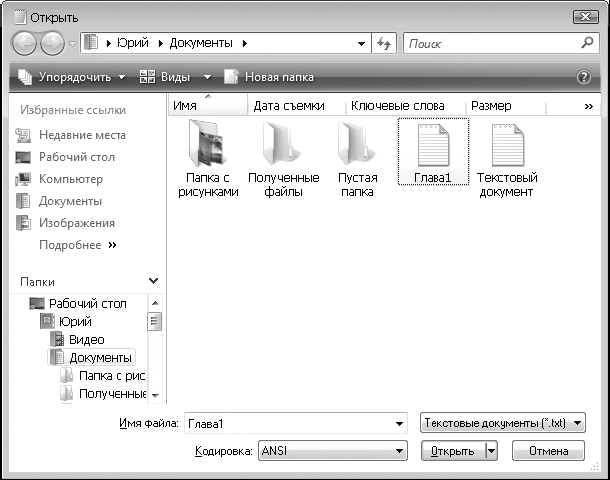
Рис. 1.20. Окно открытия файла
Вы можете использовать один из описанных способов, чтобы открыть файл любого типа, а не только текст или рисунок. После открытия документа отредактируйте его, а затем сохраните изменения, выполнив команду Файл ? Сохранить. Эта команда выполнится автоматически, без появления диалогового окна сохранения документа.
Более 800 000 книг и аудиокниг! 📚
Получи 2 месяца Литрес Подписки в подарок и наслаждайся неограниченным чтением
ПОЛУЧИТЬ ПОДАРОКДанный текст является ознакомительным фрагментом.
Читайте также
Создание, открытие и сохранение документов
Создание, открытие и сохранение документов Чтобы начать работу с документом, его необходимо вначале создать. Как мы уже отмечали ранее, программа по умолчанию создает новый документ при запуске, однако в процессе работы может потребоваться последовательное создание
Открытие SCM
Открытие SCM Для создания службы требуется отдельный процесс, выступающий в качестве "администратора" и играющий во многом ту же роль, что и программа JobShell, которая использовалась в главе 6 для запуска задач. Первый шаг состоит в открытии SCM и получении дескриптора, который
Открытие файла
Открытие файла fopenОткрывает файл и привязывает его к дескриптору.Синтаксис:int fopen(string $filename, string $mode, bool $use_include_path=false)Открывает файл с именем $filename в режиме $mode и возвращает дескриптор открытого файла. Если операция "провалилась", то функция возвращает false. Необязательный
Открытие документа
Открытие документа pdf_set_infoЗаполнение поля информации документа.Синтаксис:void pdf_set_info(int pdf_document, string fieldname, string value)Возможные поля fieldname:Функция должна вызываться до создания страниц.<?php$fd = fopen("test.pdf", "w");$pdfdoc = pdf_open($fd);pdf_set_info($pdfdoc, "Author", "Имя автора");pdf_set_info($pdfdoc, "Creator", "Название
1.5. Создание текстовых документов (ввод, редактирование, исправление ошибок)
1.5. Создание текстовых документов (ввод, редактирование, исправление ошибок) Нет необходимости говорить о многообразии систем для подготовки текстовых документов: текстовых редакторов, издательских систем и т.п. Они прочно вошли в нашу жизнь, без них не может обойтись ни
Открытие рисунков
Открытие рисунков Программа AutoCAD по умолчанию записывает внутреннее представление рисунка в файл с расширением DWG. Кроме рисунка файл содержит ряд параметров, определяющих значения переключателей режимов шага SNAP, сетки GRID, ортогонального режима ORTHO; принятые единицы
Открытие документа
Открытие документа Существует несколько способов открыть файл InDesign – от двойного щелчка кнопкой мыши на значке файла в окне Проводника до перетаскивания значка на рабочую область программы. Не ставя себе целью перечислить все возможные способы, мы ограничимся
Открытие рисунков
Открытие рисунков Программа AutoCAD по умолчанию записывает внутреннее представление рисунка в файл с расширением DWG. Кроме рисунка файл содержит ряд параметров, определяющих значения переключателей режимов шага SNAP, сетки GRID, ортогонального режима ORTHO; принятые единицы
Создание и открытие
Создание и открытие Создание и открытие проекта аналогичны таким же действиям в любой программе, работающей с сохраняемыми на диск документами, например с текстовым редактором (Блокнот, Microsoft Word).Если в параметрах проектов не установлен флажок Авт. сохранять и загружать
Открытие рисунков
Открытие рисунков Программа AutoCAD по умолчанию записывает внутреннее представление рисунка в файл с расширением DWG.AutoCAD предлагает многооконную среду проектирования Multiple Design Environment (MDE), которая допускает одновременное открытие нескольких чертежей. Открыть существующий
8.3.3 Открытие Файлов
8.3.3 Открытие Файлов Точные детали того, как открываются и закрываются файлы, различаются в разных операционных системах и здесь подробно не описываются. Поскольку после включения «stream.h» станвятся доступны cin, cout и cerr, во многих (если не во всех) программах не нужно держать
5.1. Запуск редактора, создание, открытие и сохранение документов
5.1. Запуск редактора, создание, открытие и сохранение документов Текстовый редактор Microsoft Word предназначен для создания и обработки любых текстовых документов от простой записки до оригинал-макета сложного издания. Работа с текстовым редактором во многом напоминает
13.5. Открытие документов
13.5. Открытие документов Для открытия документа используется команда меню Файл, Открыть. Ей соответствует комбинация клавиш. В результате выполнения данной команды откроется окно Открытие документа, в котором вы сможете выбрать файл (рис. 132). Рис. 132. Открытие
Открытие документов для редактирования
Открытие документов для редактирования Открыть ранее сохраненный документ можно несколькими способами.? Откройте вашу папку с документами (как правило, это папка Документы или одна из вложенных в нее папок), найдите нужный файл и дважды щелкните кнопкой мыши на его
Открытие папок
Открытие папок Для того чтобы открыть какую-либо папку (отобразить на экране ее содержимое), достаточно дважды щелкнуть левой кнопкой мышки по ее значку. При этом на экране возникнет окно, в котором будет отображено содержимое папки. Папки, расположенные в появившемся
Зозуля Юрий
Просмотр ограничен
Смотрите доступные для ознакомления главы 👉